Windows 10 マイコンピューターはどこ?
最終更新日
Windows10 では以前の Windowsで利用していた「マイコンピューター」「コンピューター」の名前が、「PC」に変更されたため、マイコンピューターがどこにあるか直感的にわかりづらいです。
このページでは、Windows10 のマイコンピューターの開き方と、デスクトップ画面にショートカットアイコンを表示する方法を紹介しています。
マイコンピューター(PC)の開き方
スタートメニューから開く
「Windows」マークをクリックし「メニュー」をスクロールさせ「W」にある「Windows システム ツール」をクリックしてメニューを展開します。「PC」をクリックすれば、マイコンピューター「PC」を開くことができます。
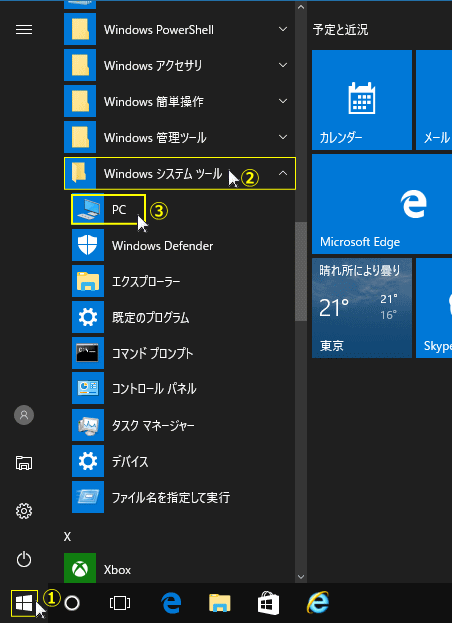
エクスプローラーから開く
エクスプローラーの「PC」をクリックすると、マイコンピューター「PC」を開くことができます。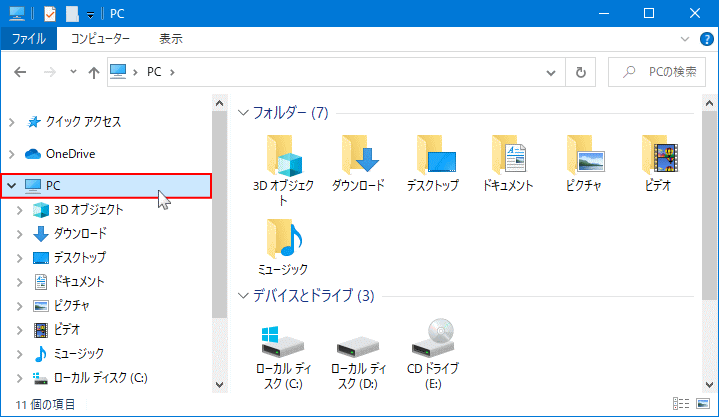
エクスプローラーの主な開き方
- タスクバーあるエクスプローラーボタンをクリック。

- キーボードの「Windowsマーク」と「E」キーを押す。
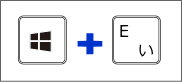
- スタートメニューの「Windowsシステムツール」にあるエクスプローラーアイコンをクリック。
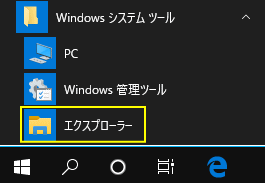
PC(マイコンピューター)のアイコンをデスクトップ画面に表示する
1.Windows マークをクリックし 「設定」をクリックします。
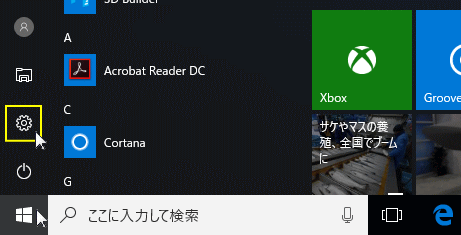 2.設定ウインドが開きますので「個人用設定」をクリックします。
2.設定ウインドが開きますので「個人用設定」をクリックします。 3.「個人用設定」の「テーマ」をクリックします。
3.「個人用設定」の「テーマ」をクリックします。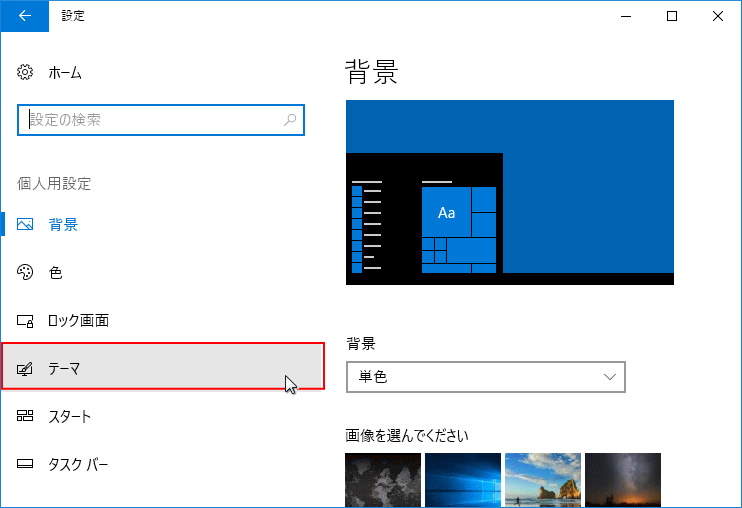 4.右側に表示されるている内容を、スクロールして「関連設定」にある「デスクトップアイコンの設定」をクリックすると、新規ウインドで設定画面が開きます。
4.右側に表示されるている内容を、スクロールして「関連設定」にある「デスクトップアイコンの設定」をクリックすると、新規ウインドで設定画面が開きます。スポンサーリンク

